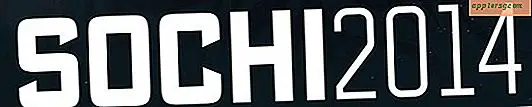Så här sparar du sidfiler som Word-dokumentformat från en Mac
 Microsoft Word-dokumentformatet används ofta i många företags- och utbildningsmiljöer, särskilt där Windows-plattformen dominerar. För Mac-användare som arbetar med Pages-appen för ordbehandling, är ett enkelt alternativ för att förbättra dokumentläsbarhet och kompatibilitet på plattformen att spara (eller exportera) en Pages-fil som en Word. Doc eller. Docx-fil. Lyckligtvis gör appen Sidor att spara som Word-filer mycket enkelt, och det finns flera kompatibilitetsval tillgängliga under exportprocessen.
Microsoft Word-dokumentformatet används ofta i många företags- och utbildningsmiljöer, särskilt där Windows-plattformen dominerar. För Mac-användare som arbetar med Pages-appen för ordbehandling, är ett enkelt alternativ för att förbättra dokumentläsbarhet och kompatibilitet på plattformen att spara (eller exportera) en Pages-fil som en Word. Doc eller. Docx-fil. Lyckligtvis gör appen Sidor att spara som Word-filer mycket enkelt, och det finns flera kompatibilitetsval tillgängliga under exportprocessen.
Processen omfattar att exportera en fil som ett Word-dokument med den senaste versionen av Sidor. Tidigare versioner av Sidor stöder också att spara som Word .doc-format, men de hanterar processen något annorlunda - för det mesta är det tillräckligt för att detta genomgång kommer att fortsätta att ge mening, även om Mac kör en ganska gammal version av Pages-appen . Med det sagt, Sidor erbjuds nu som en gratis Mac-app från Apple, så om du har en äldre version kan du uppdatera till den senaste versionen med de senaste funktionerna från Mac App Store. Att ha den senaste versionen av Pages rekommenderas också för förbättrad kompatibilitet när du sparar Word-dokument, särskilt som. Docx-format.
Exportera en sidfil som ordformat från Mac med sidapprogram
- Öppna sidfilen som du vill konvertera / spara till Word-format i appen Sidor för Mac OS X
- Gå till "Arkiv" -menyn och välj "Exportera till" och välj sedan "Ord" i undermenyns lista
- På skärmen "Exportera ditt dokument" och under fliken "Word" klickar du på triangeln bredvid "Avancerade alternativ"
- Välj lämpligt Word-filformat som ska användas: ". Doc" för kompatibilitet med de senaste versionerna av Microsoft Office och Word, eller ". Doc" för större kompatibilitet med äldre versioner av Word - klicka sedan på "Next"
- Ge den nya Word-filen ett namn som vanligt, välj en destination för att spara filen till och välj "Exportera"



Din nyskapade Word-fil, antingen i .doc eller. Docx-format, sparas var du angav.
För det mesta kommer appen Pages att producera mycket kompatibla ordfiler utan några ansträngningar, och den resulterande .doc- eller .docx-filen öppnas utan att hända i Microsoft Word och ser i stort sett ut identiskt som det startade.
Om något inte ser rätt ut med den sparade filen, beror det vanligtvis på komplex formatering, ett unikt teckensnitt eller användningen av stiliserade ascii, emoji och specialtecken som är unika för Mac OS X och appen Sidor. Med det i åtanke är det bra att hålla de sparade / exporterade filerna ganska enkla och använda standardiserade teckensnitt som finns tillgängliga över plattformar och undvika eventuellt ovanligt komplicerad dokumentformatering när det är möjligt. Det är normalt inte ett problem för ett text-tungt dokument eller en enkel rapport, och den konverterade filen ska öppnas felfritt i Microsoft Office, oavsett om den är på en annan Mac eller en Windows-dator.
Slutligen, om du eller mottagaren använder en Windows-dator och inte kan komma åt sidor om du vill spara filen igen i ett Word-kompatibelt format, är det ett annat alternativ att öppna en .pages-formatfil i Windows med det här byta tricket, men medan det Metoden fungerar i en nypa, det är inte nödvändigtvis perfekt, eftersom det ibland spärrar unik formatering eller leder till udda formateringsproblem i sidfilen som laddas in i Word på datorn. Om du (eller dokumentmottagaren) har tillgång till en Mac, är det därför bäst att bara spara filen igen som Word till att börja med.